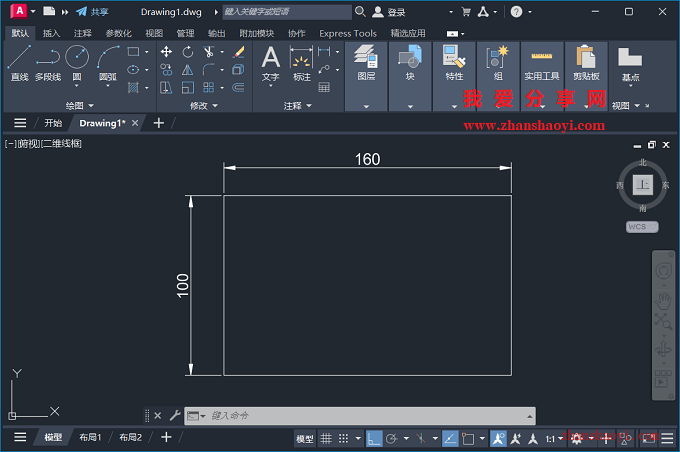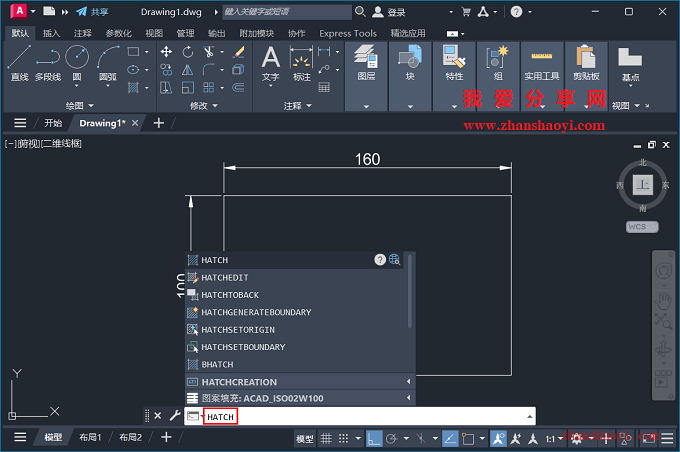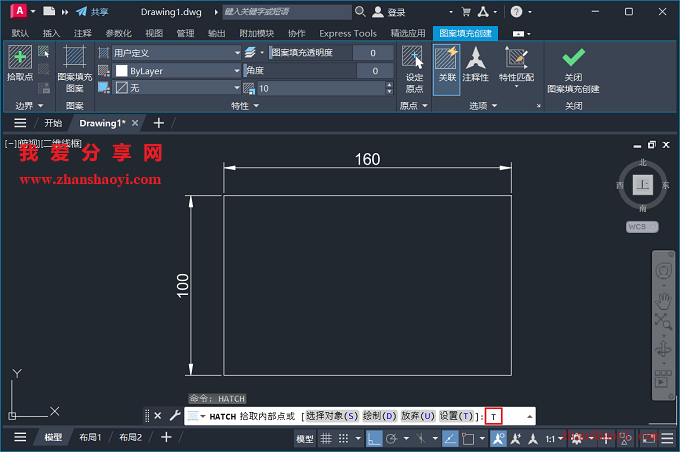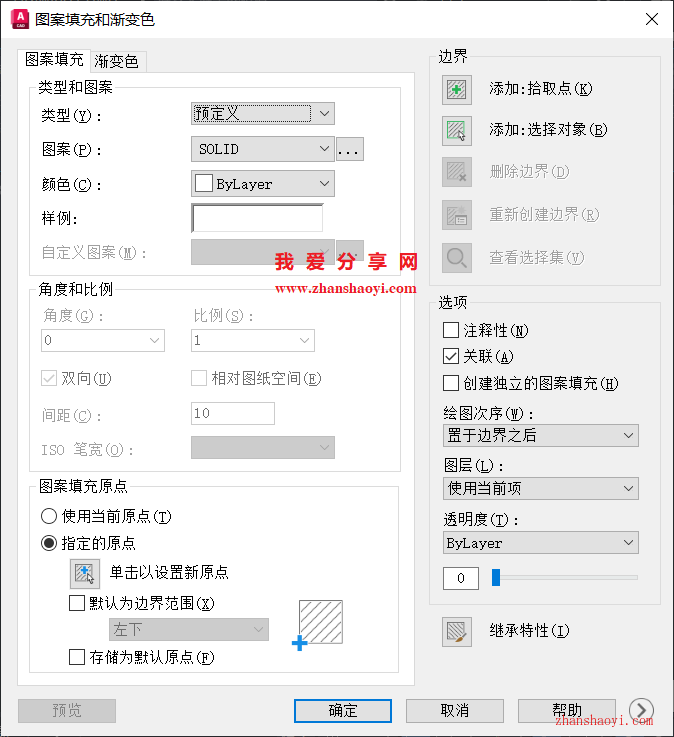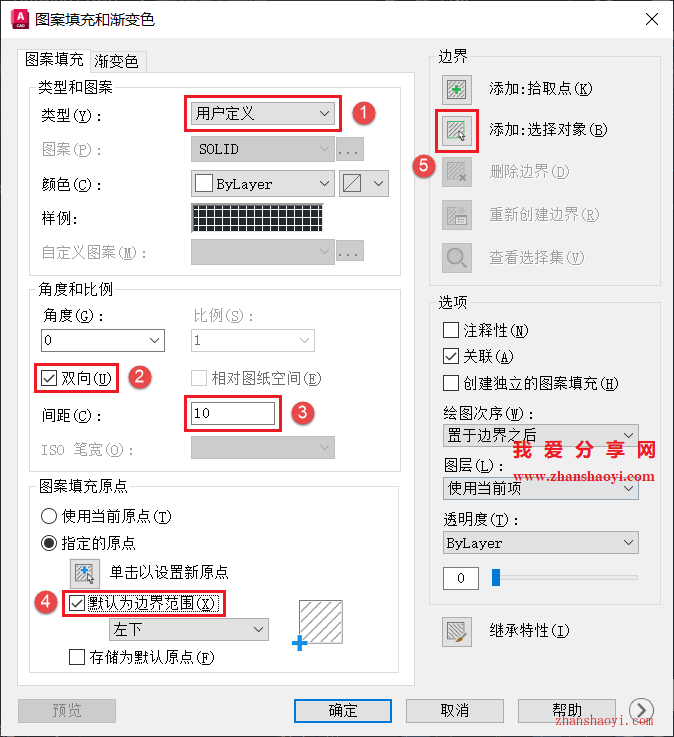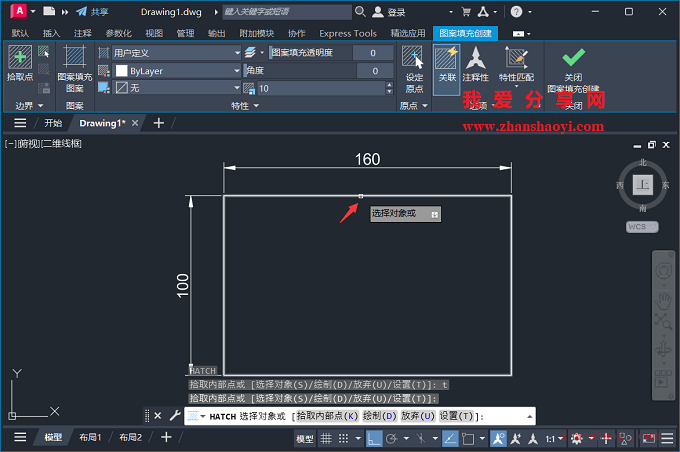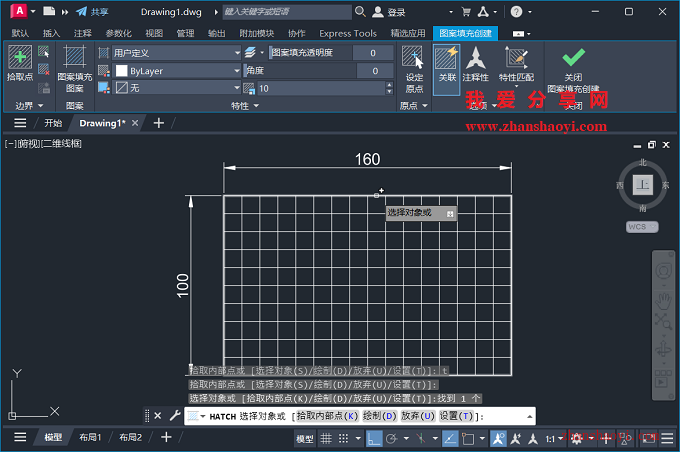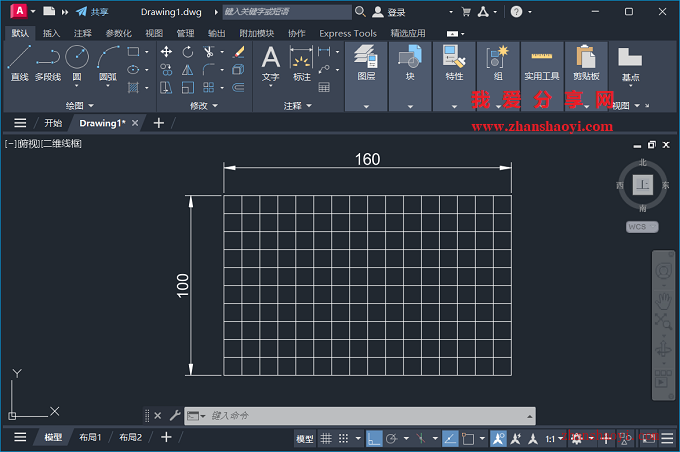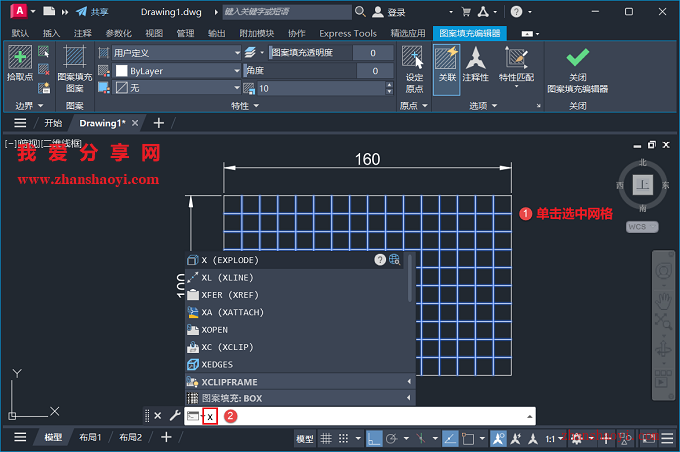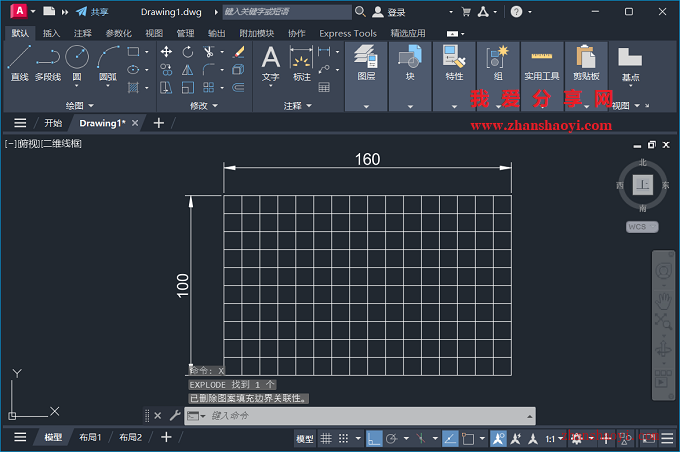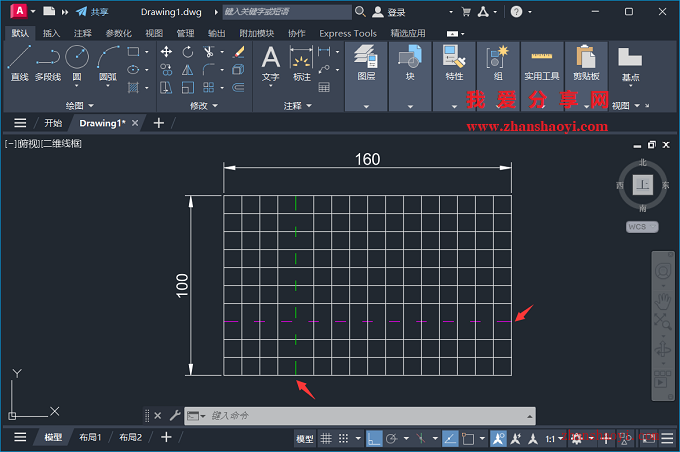最近有小伙伴提问,他想在CAD中绘制等距的横向和纵向的网格线,用于在比较复杂的曲线图形中进行辅助判断,当辅助线数量较多时,采用直线+偏移命令非常影响画图效率,那有没有更快捷的绘制辅助网格线的方法呢?下面给大家分享利用CAD的填充命令来进行网格绘制;
操作步骤:
1、先打开AutoCAD2025软件,然后在绘图界面中画160×100的矩形,如下:
2、然后在命令栏中输入填充命令:HATCH,然后按Enter键继续;
3、在命令栏中输入:T,然后按Enter键继续;
4、弹出「图案填充和渐变色」对话框,按下图所示设置填充图案,其中间距值是网格线间的间距,然后点击【添加:选择对象】按钮;
5、单击选中需要填充的边框,将设置的网格图案填充到我们绘制的边框内;
6、按Enter键继续,但此时生成的填充图案还是一个整体,无法进行局部编辑修改;
7、先单击选中网格,然后在命令栏输入分解命令:X,然后按Enter键将网格分解为普通直线;
8、再设置一下网格线的颜色和线型,这样一个网格辅助线就完成了。

软件智库
微信扫一扫加关注,我爱分享网官方微信公众号,专注分享软件安装和视频教程,让你一号在手,软件无忧!